So hältst du eine X Ads-Kampagne an oder löschst sie

Du kannst deine X Ads-Kampagne jederzeit anhalten, damit keine weiteren Ausgaben anfallen. Du kannst sie auch komplett löschen. Beachte dabei, dass beim Löschen einer Kampagne auch einige Verlaufsdaten aus deinem Ads-Account entfernt werden.
Kampagne im Ads Manager anhalten
Wenn sich deine Kampagne im Status „Läuft“ befindet, kannst du sie anhalten. Du kannst sie jederzeit fortsetzen. Kampagnen im Status „Abgelaufen“, „Ausgeschöpft“, „Entwurf“ oder „Gestoppt“ kannst du nicht anhalten, sondern nur löschen.
- Melde dich bei deinem X Ads-Account an.
- Scrolle zu der Kampagne, die du anhalten möchtest.
- Wenn sie sich im Status „Läuft“ befindet, kannst du auf den Button „Pause“ in der Spalte „Status“ klicken. Dadurch wird deine Kampagne angehalten.
- Du kannst auch auf den Namen der Kampagne klicken, wodurch du zur Kampagnenansicht gelangst. Hier klickst du auf den Button „Pause“ in der rechten oberen Ecke.
Wenn die Kampagne angehalten wurde, erscheint als Status „Angehalten“ und es werden keine Impressions mehr geschaltet. Du kannst jederzeit auf den Button „Abspielen“ klicken, um die Kampagne fortzusetzen. Dann wird sie wieder geschaltet.
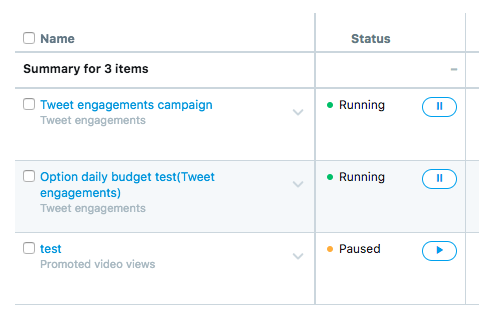

Fragst du dich, warum deine Kampagne als „Gestoppt“ angezeigt wird? Wenn deine Kampagnen dein Kreditlimit erreichen, erscheint „Gestoppt“, bis du eine Rechnung erhältst und bezahlst. Um deine Kampagnen wieder zu schalten, musst du lediglich deine Gebühren bezahlen.
Kampagne im Ads Manager löschen
Wenn du eine Kampagne aus deinem Ads-Account löschst, werden bestimmte Daten gelöscht, die für die Kampagne erfasst wurden. Um eine Kreditkarte aus deinem Ads-Account zu löschen, musst du zunächst die Kampagnen im Status „Gestoppt“ löschen.
- Melde dich bei deinem X Ads-Account an.
- Scrolle zum Namen der Kampagne, die du löschen möchtest, und klicke auf den Namen. Dadurch gelangst du zur Kampagnenansicht, wo du spezifische Metriken für diese Kampagne siehst. Überprüfe, ob du in der Kampagnenansicht bist, indem du in der linken oberen Ecke des Ads Manager nachsiehst: Dort sollte „Kampagne:“ und dann der Name der Kampagne stehen.
- Klicke in der rechten oberen Ecke auf den Button „Kampagnendetails“.
- Wähle „Kampagne löschen“.
- Klicke, wenn du dazu aufgefordert wirst, auf „Löschen“.
Dann siehst du deine Kampagne im Ads Manager mit dem Status „Gelöscht“. Die Metriken für vergangene Ausgaben, Impressions und Interaktionen werden nach wie vor angezeigt, aber möglicherweise kannst du nicht mehr auf detaillierte Zielgruppenmetriken zugreifen.
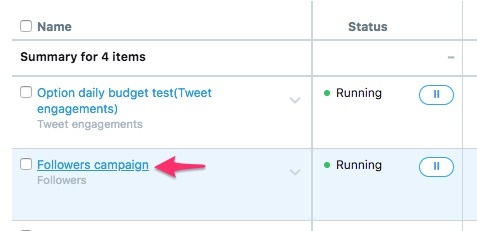
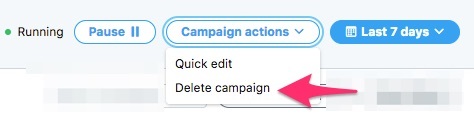
Häufig gestellte Fragen
Was geschieht mit meiner Kampagne, nachdem ich sie angehalten oder gelöscht habe?
Wenn du deine Kampagne anhältst, werden mit sofortiger Wirkung keine Impressions mehr geschaltet. Du kannst deine Kampagne jederzeit wieder aktivieren (oder fortsetzen). Targeting und Kampagne kannst du weiterhin bearbeiten, indem du „Schnell bearbeiten“ wählst.
Wenn du deine Kampagne löschst, werden mit sofortiger Wirkung keine Impressions mehr geschaltet. Der Löschvorgang lässt sich nicht rückgängig machen. Targeting und Kampagne können nicht mehr bearbeitet werden.
Ich habe meine Kampagne angehalten oder gelöscht, sehe aber immer noch Ausgaben
Wenn du eine Kampagne anhältst oder löschst, werden mit sofortiger Wirkung keine Impressions mehr geschaltet. Wenn jedoch jemand eine abrechenbare Aktion aus einer Impression deiner Kampagne ausführt, fallen diese Gebühren noch für deine Kampagne an. Deshalb kannst du noch einen geringen Betrag an Ausgaben sehen, nachdem du deine Kampagne angehalten oder gelöscht hast. Das ist so vorgesehen und es handelt sich um relativ geringe Beträge.
Für Kampagnen für App-Installationen oder erneute App-Interaktionen wird die Rechnung für ein Zuordnungsfenster 30 Tage nach der Interaktion / 1 Tag nach der Anzeige gestellt. Deshalb können, nachdem du eine solche Kampagne angehalten oder gelöscht hast, noch bis zu 30 Tage lang Ausgaben anfallen.
Bereit für die ersten Schritte?
